
Fonti ... mūžīgā aprūpe Photoshoppers - sniedzot pievilcības tekstus. Tas prasa dažādus apstākļus, piemēram, nepieciešamību skaisti parakstīt fotoattēlu vai citu sastāvu. Dekorēšanas masas varianti - meklējot un lietojot gatavus stilus (vai izveidojot savu) pirms tekstūru un slāņa pārklājuma režīmu izmantošanas.
Šodien mēs runāsim par to, kā stilizēt tekstu, izmantojot tekstūras par to. Visas šajā nodarbībā izmantotās tekstūras tika atrastas internetā un ir publiskās lietās. Ja jūs plānojat izmantot izveidoto attēlu komerciāliem nolūkiem, tad labāk iegādāties šādus attēlus specializētās vietās - krājumos.
Teksta tekstūra
Pirms sākat stilizētu tekstu, jums ir jāizlemj par kompozīciju (fona attēlu un tekstūru). Ir jāsaprot, ka attēla vispārējā atmosfēra ir atkarīga no elementu sastāvdaļu izvēles.
Par fonu tas tika izvēlēts šāda siena akmens:

Teksts mēs padarīsim granītu, izmantojot atbilstošo tekstūru.

Tekstūru atrašanās vieta uz audekla
- Izveidojiet jaunu dokumentu (CTRL + N) izmēru, kas mums nepieciešams.
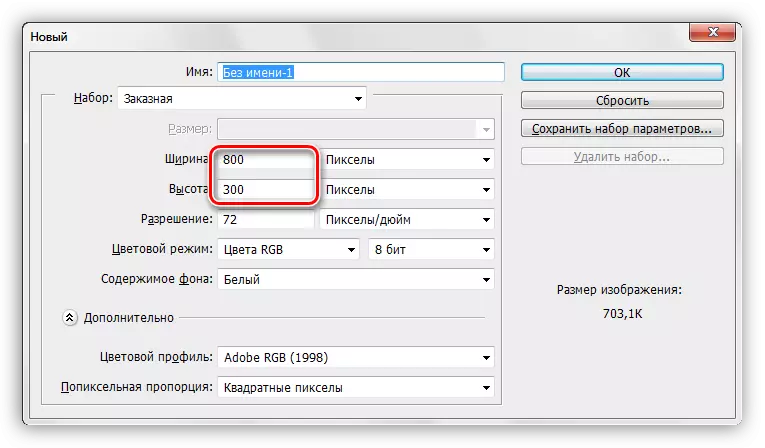
- Domājot par pirmo tekstūru Photoshop logā mūsu dokumentā.

- Kā jūs varat redzēt, rāmis parādījās uz tekstūras ar marķieriem, vilkšana, par kuru jūs varat (jums ir nepieciešams) stiept to uz visu audeklu. Mēģiniet mērogot tekstūru minimāli, lai izvairītos no pēdējās kvalitātes zuduma.

- Tas pats tiek darīts ar otro tekstūru. Slāņu palete tagad izskatās šādi:
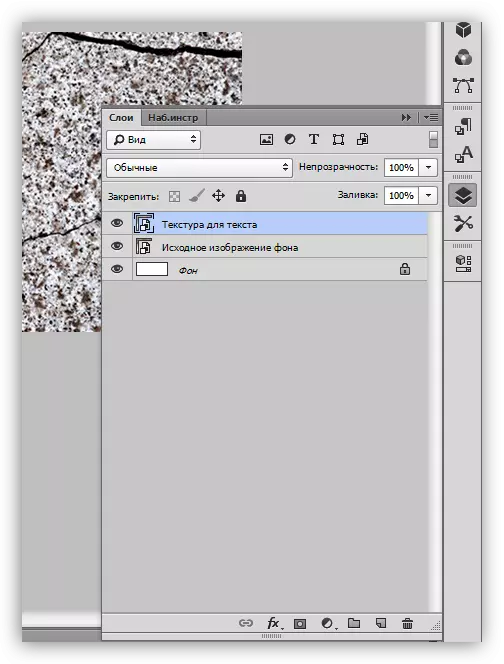
Rakstīt tekstu
- Izvēlieties rīku "Horizontālā teksta".

- Mēs rakstām.

- Fonta lielums ir izvēlēts atkarībā no audekla lieluma, krāsa nav svarīga. Lai mainītu īpašības, jums ir jāiet uz izvēlni "logs" un noklikšķiniet uz "simbola" vienuma. Atbilstošs logs atvērsies, kurā jūs varat mainīt fonta īpašības, bet tas jau ir materiāls citai nodarbībai. Lai izmantotu iestatījumus no ekrānuzņēmuma.
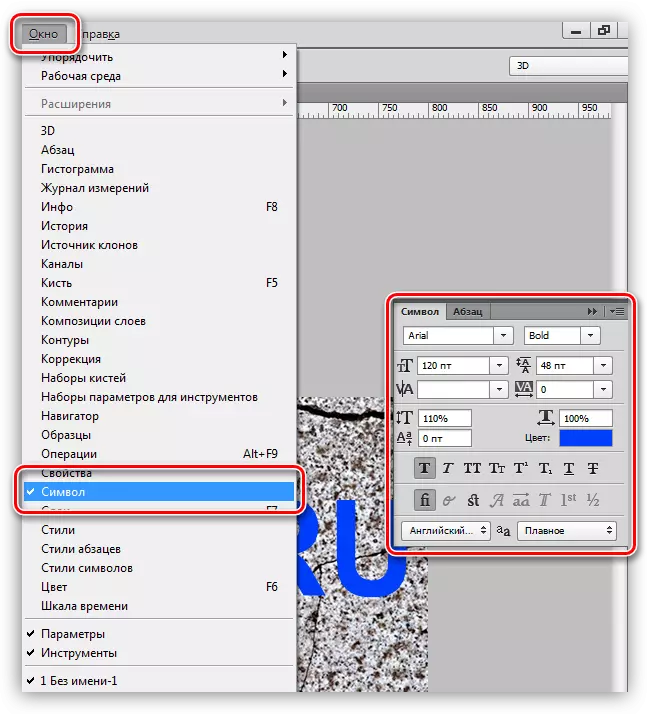
Tātad, uzraksts ir izveidots, jūs varat doties uz tekstūru uzlikšanu tajā.
Fonta tekstūras pārklājums
1. Pārvietojiet slāni ar tekstu zem slāņa ar granīta tekstūru. Teksts pazudīs no skata lauka, bet tas ir īslaicīgs.
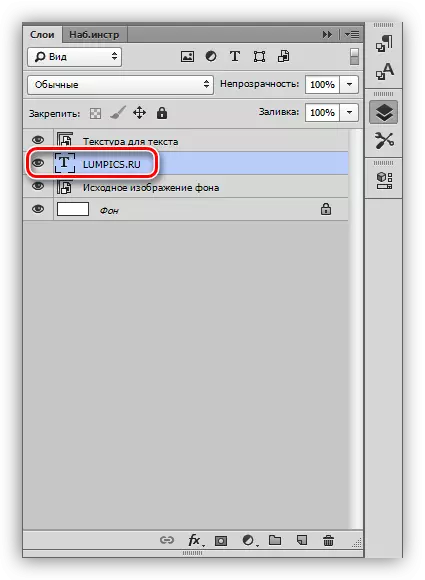
2. Nospiediet taustiņu ALT un nospiediet LKM uz vārda robežu (top tekstūra un teksts). Kursoram jāmaina veidlapa. Ar šo darbību, mēs "sasiet" tekstūru tekstā, un tas tiks parādīts tikai uz tā.

Paletes slāņi pēc visām darbībām:
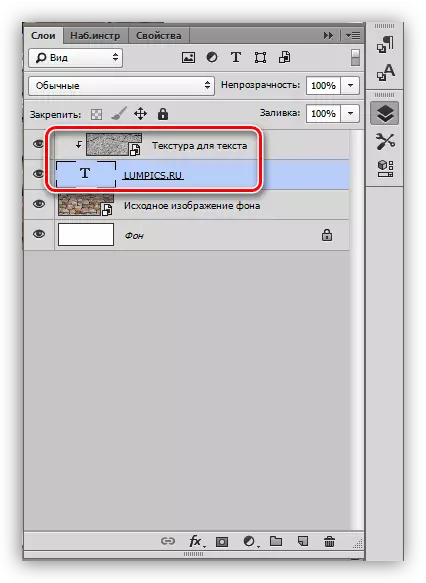
Granīta tekstūras pārklājuma rezultāts:

Kā jūs varat redzēt, tekstūra "iestrēdzis" uz uzrakstu. Tas joprojām ir tikai, lai sniegtu visu sastāva apjomu un pilnīgumu.
Galīgā apstrāde
Mēs sagatavosim galīgo apstrādi, izmantojot stilus teksta slānī.
1. Vispirms mēs nodarbosimies ar apjomu. Veiciet dubultklikšķi uz slāņa ar tekstu un, stila iestatījumu logā, kas atveras, izvēlieties vienumu, ko sauc par "Retrowing". Pavelciet izmēru slīdni ir mazliet pa labi, un mēs padarīsim dziļumu 200%.
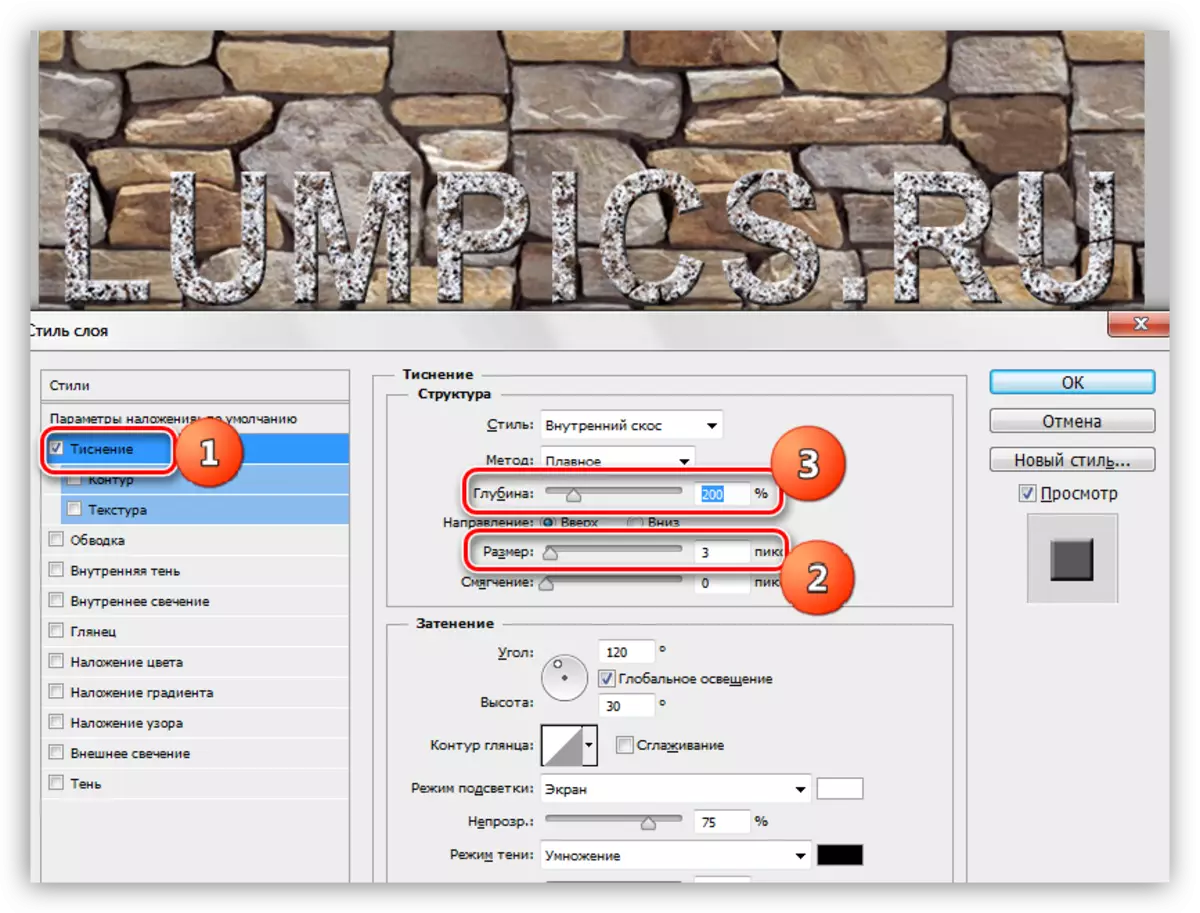
2. Lai mūsu uzrakstu "atdalīts no sienas, mēs vēršamies pie" ēnu "punkta. Stūra izvēlas 90 grādus, nobīdes un izmēru - 15 pikseļi.
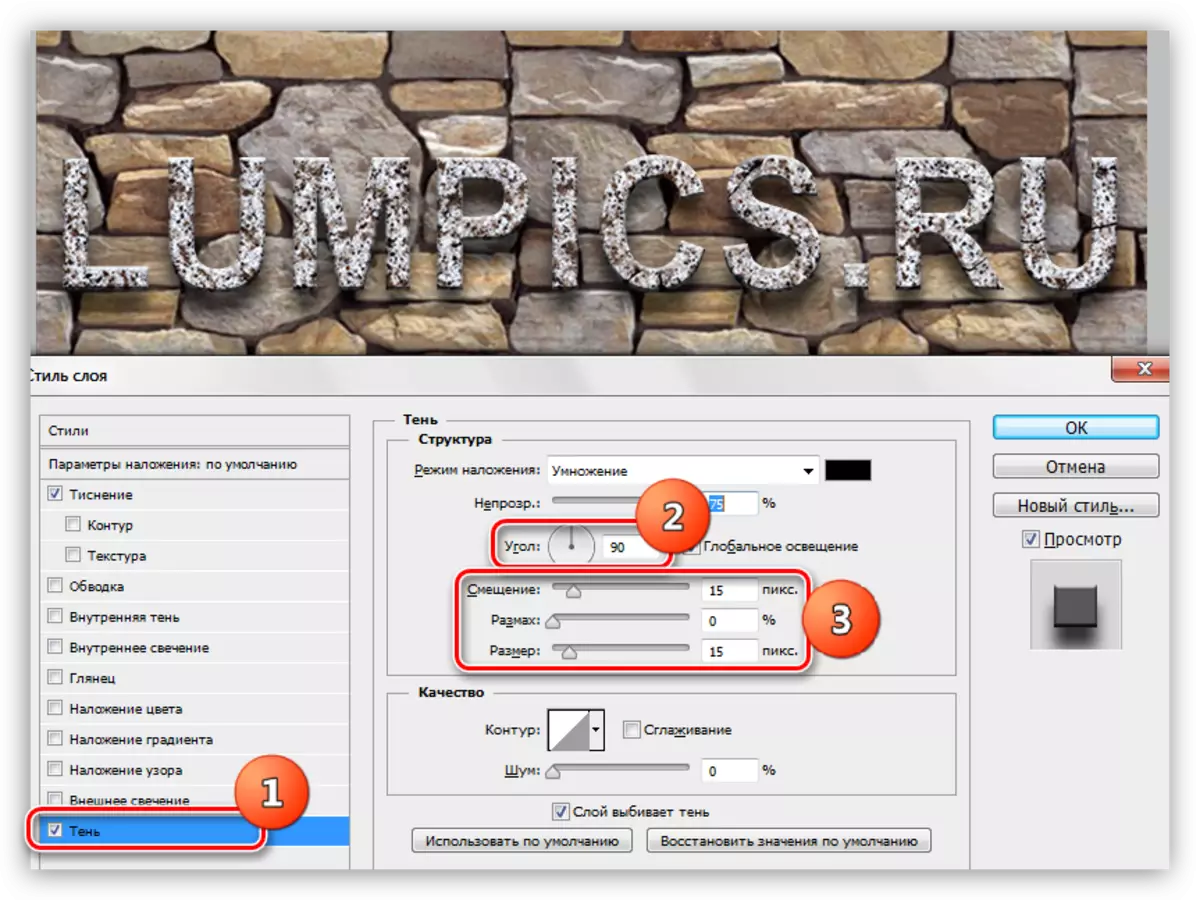
Apskatiet tekstūras tekstūras galīgo rezultātu:
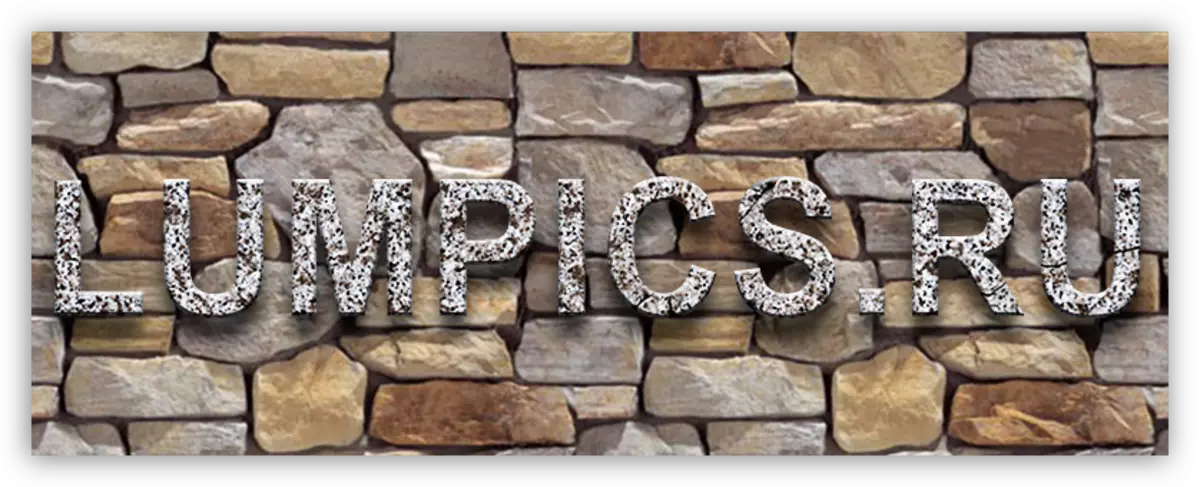
Mums ir stilizēts granīta uzraksts.
Tas bija universāls veids, kā pārklājuma tekstūras uz jebkuriem objektiem, kas rediģējami Photoshop. Izmantojot to, jūs varat tekstūras fontus, skaitļus, kas piepildīti ar jebkuru krāsu īpašām vietām un pat fotoattēliem.
Pabeidza mācību vairākiem padomiem.
- Izvēlieties pareizo fonu saviem uzrakstiem, jo tieši no fona ir atkarīga no sastāva kopējais iespaids.
- Mēģiniet izmantot augstas kvalitātes augstas izšķirtspējas faktūras, jo, apstrādājot (mērogošana), var parādīties nevajadzīga izplūšana. Protams, jūs varat dot asumu tekstūrai, bet tas ir papildu darbs.
- Nelietojiet pārāk stipri ar stilu tekstā. Stili var sniegt uzrakstu pārmērīgu "plastiskums", un, kā rezultātā, nedabisks.
Par to, ikvienam, atvieglo šajā nodarbībā aprakstītās metodes, lai iegūtu augstas kvalitātes stilizētus tekstus.
